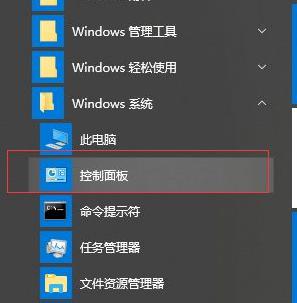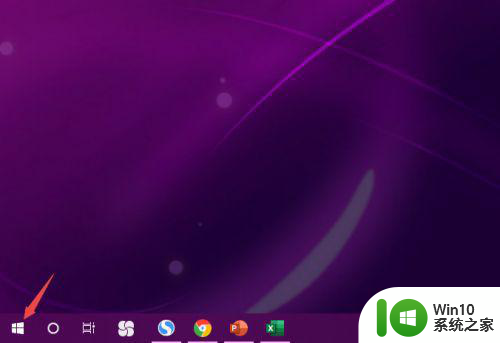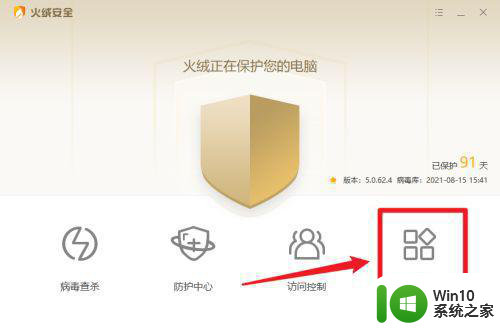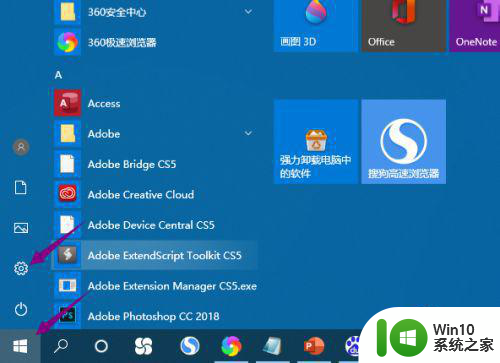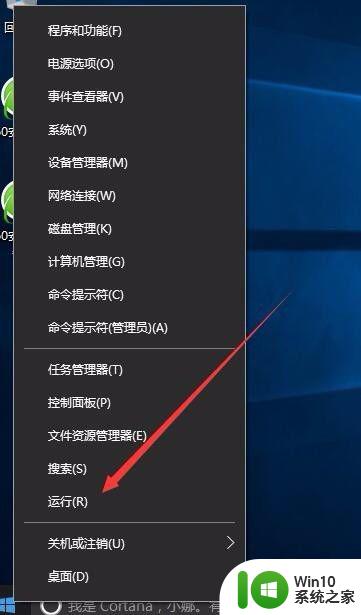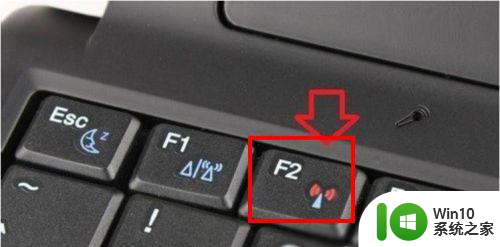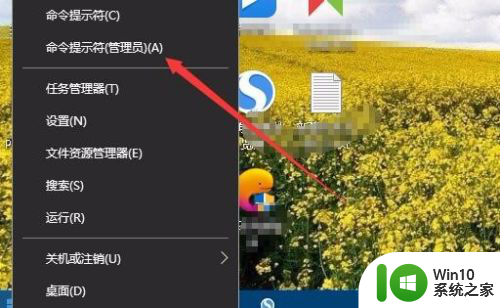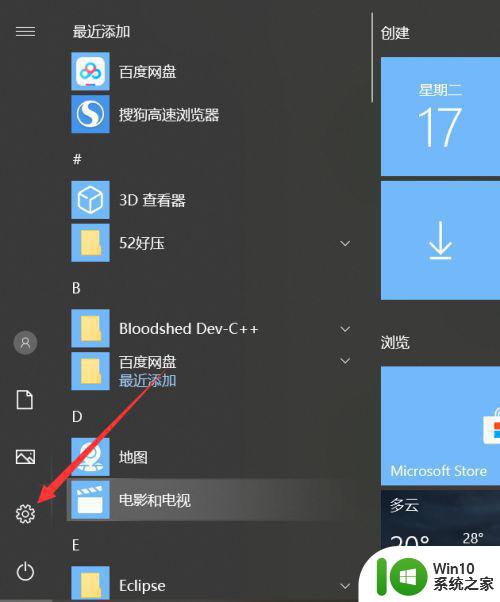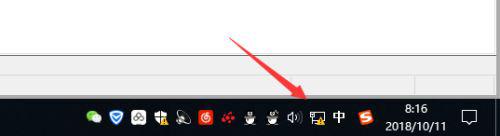win10笔记本电脑无线网络连接不可用怎么办 win10笔记本电脑有线网络连接不可用解决方法
更新时间:2023-06-21 12:31:16作者:jiang
win10笔记本电脑无线网络连接不可用怎么办,随着科技的不断发展,笔记本电脑已经成为现代人们生活中不可或缺的一部分,无论是工作、学习还是娱乐,我们都需要依赖于它们。然而在使用笔记本电脑的过程中,我们常常会遇到网络连接不可用的问题,给我们的生活带来不便。特别是在使用win10笔记本电脑时,有线和无线网络连接不可用更是让人头疼。那么究竟应该如何解决这些问题呢?下面就为您介绍一些解决方法。
具体方法:
1、双击“计算机”打开。
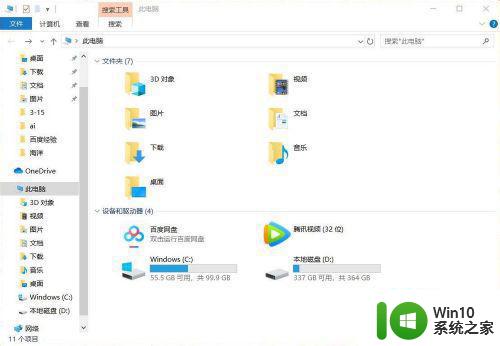
2、在搜索栏中输入“控制面板”,打开控制面板。
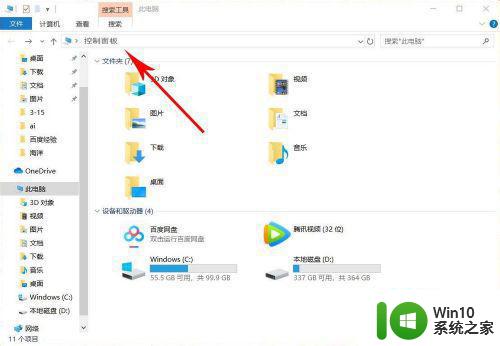
3、找到网络和Internet,点击“查看网络状态和任务”,查看是不是网络被禁用。
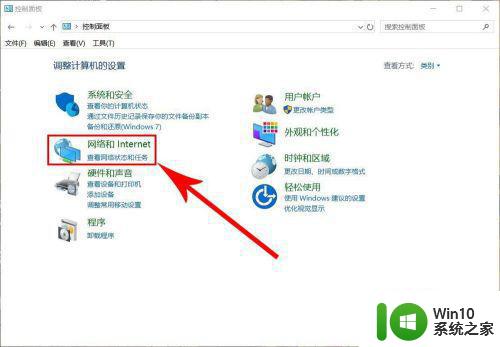
4、点击“更改适配器设置”。
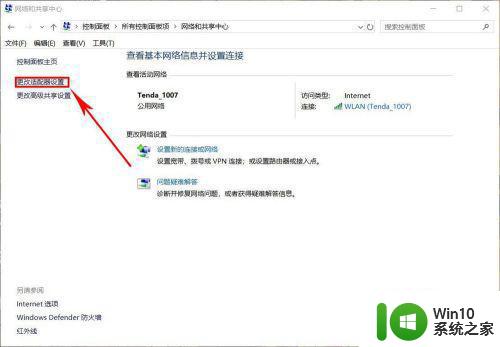
5、将被禁用的网络连接启动,鼠标点击右键,选择“启用”。
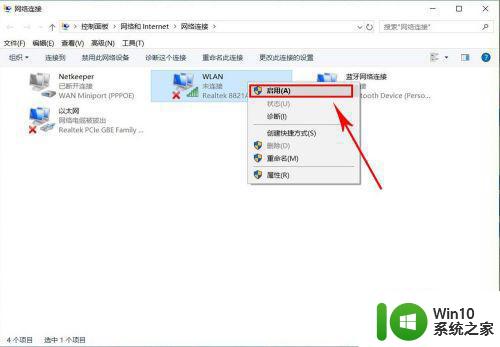
以上就是win10笔记本电脑无线网络连接不可用的解决方法,有遇到这种情况的用户可以按照小编的方法进行解决,希望这些方法能对大家有所帮助。